電腦的散熱器聲音很大,如何解決,現如今電腦已經成為我們生活中不可或缺的一部分,隨著電腦的使用時間的增長,一些問題也開始逐漸浮現出來。其中之一便是電腦散熱器的聲音過大的問題。當我們使用電腦時,經常會聽到散熱器發出的嘈雜聲,不僅影響了我們的使用體驗,還可能對我們的健康產生一定的負麵影響。如何解決電腦散熱器聲音過大的問題呢?下麵將為您介紹幾種常見的解決方法。
方法如下:
1.首先,點擊右下方的開始圖標。

2.然後,點擊控製麵板。

3.然後,點擊硬件和聲音。
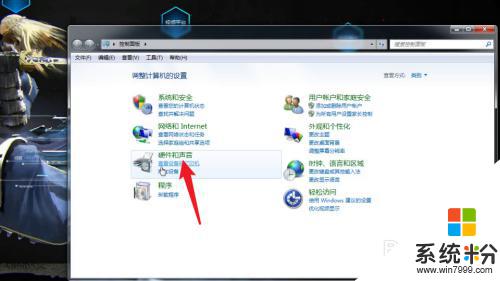
4.再點擊電源選項。
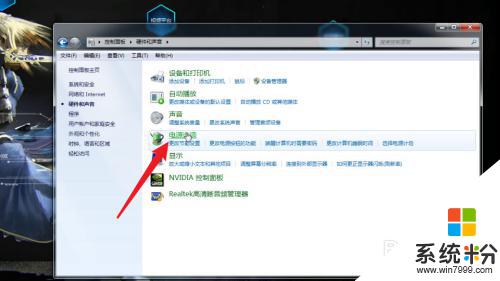
5.之後,點擊更改計劃設置。
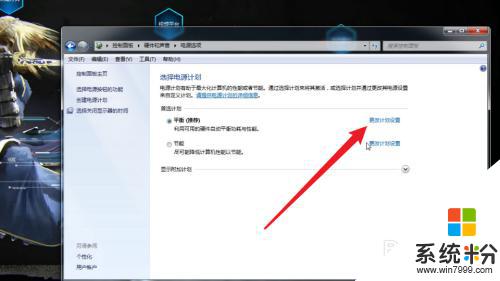
6.然後,點擊更改高級電源設置。
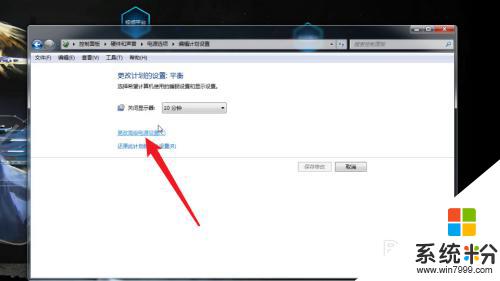
7.再然後,找到處理電源管理並點擊。
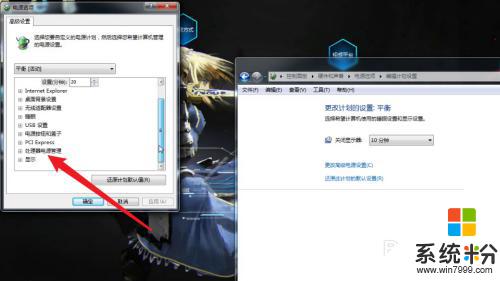
8.最後,通過更改係統傷熱方式。可以降低電腦散熱器的聲音。
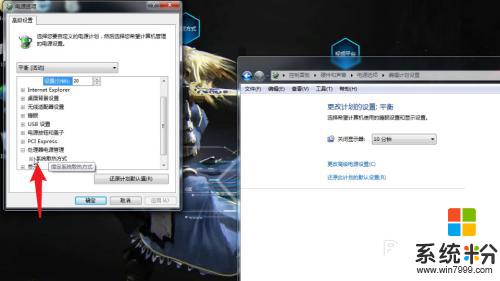
以上是解決電腦散熱器噪音過大的全部內容,如果你遇到了這種情況,可以按照以上步驟來解決問題,操作簡單快速,一步到位。
電腦軟件相關教程